Lai izvairītos no šādām kļūdām, iegādājieties likumīgu Windows kopiju
- Mainot datora aparatūru, jūs riskējat zaudēt piekļuvi aktivizētajai Windows kopijai.
- Tomēr tas ne vienmēr notiek, un ir risinājums, lai atjaunotu aktivizācijas atslēgu, izmantojot jauno aparatūru.
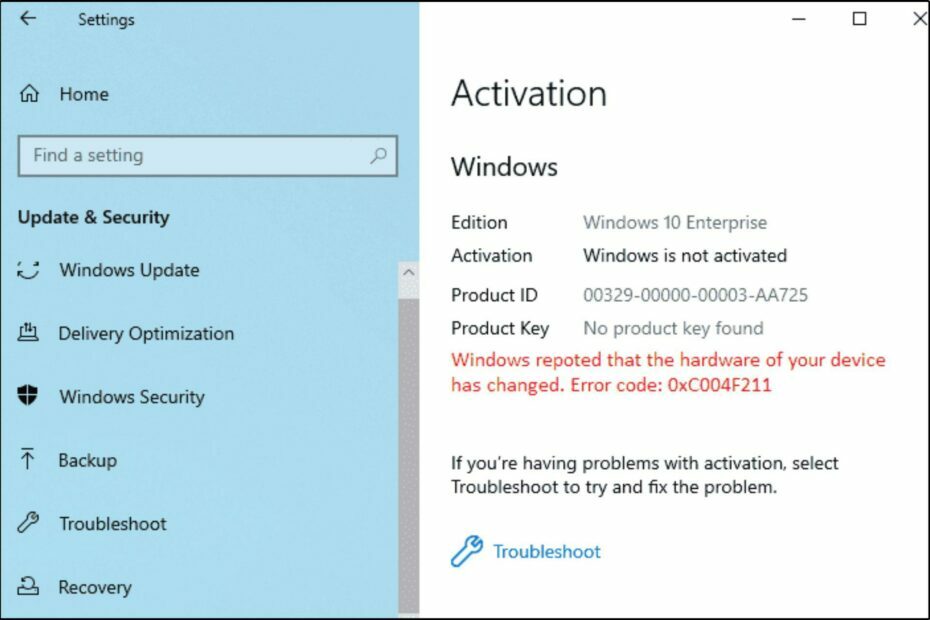
XINSTALĒT, NOklikšķinot uz LEJUPIELĀDES FAILA
Šī programmatūra novērsīs izplatītas datora kļūdas, pasargās jūs no failu zudumiem, ļaunprātīgas programmatūras, aparatūras kļūmēm un optimizēs datoru maksimālai veiktspējai. Novērsiet datora problēmas un noņemiet vīrusus tūlīt, veicot 3 vienkāršas darbības:
- Lejupielādējiet Restoro datora labošanas rīku kas nāk ar patentētām tehnoloģijām (pieejams patents šeit).
- Klikšķis Sākt skenēšanu lai atrastu Windows problēmas, kas varētu izraisīt datora problēmas.
- Klikšķis Remontēt visu lai novērstu problēmas, kas ietekmē datora drošību un veiktspēju.
- Restoro ir lejupielādējis 0 lasītāji šomēnes.
Kļūda 0xc004f211 ir izplatīta problēma ar Windows 10 aktivizēšanu. Tas nozīmē, ka Microsoft serveri ir atklājuši kļūdu, instalējot Windows 10.
Lielākā daļa lietotāju, kuri saskaras ar šo kļūdu, ziņo, ka tā parādījās pēc būtiskām aparatūras izmaiņām. Jūs varat viegli atkārtoti aktivizējiet Windows pēc aparatūras maiņas, bet, ja tiek parādīta kļūda, tad šis raksts ir paredzēts jums.
Kāpēc tiek parādīta Windows 10 aktivizācijas kļūda 0xc004f211?
Kļūda 0xc004f211 ir izplatīta problēma, ar kuru saskaras daudzi lietotāji, mēģinot aktivizēt sistēmu Windows 10. Šo kļūdu var izraisīt dažādi iemesli:
- Jūs izmantojat Windows pirātisku kopiju – Ja Microsoft konstatē, ka jūsu Windows kopija nav oriģināla, tad šo problēmu nevar novērst, izņemot oficiālās licences iegādi.
- Sistēmas prasības nav izpildītas – Ja esat nesen jaunināta no vecākas Windows versijas uz Windows 10, pastāv iespēja, ka daži no vecajiem aparatūras draiveriem var nebūt saderīgi ar jauno versiju.
- Produkta atslēga ir sasniegusi savu ierobežojumu – Iespējams, ka produkta atslēga ir izmantota maksimāli atļautajās ierīcēs.
- Nederīga produkta atslēga – Pārliecinieties, vai izmantojat pareizo produkta atslēgu operētājsistēmai Windows 10. Tas ir iespējams jūsu produkta atslēga nedarbojas jo jūs to ievadāt nepareizi.
- Trešās puses atslēgu ģenerators – Ja savā Windows datorā esat instalējis trešās puses atslēgu ģeneratoru un vēlaties aktivizēt savu Windows 10 ar oriģinālo produkta atslēgu, iespējams, tiks parādīta šī kļūda.
- Vīruss/ļaunprātīga programmatūra – Iespējams, ka jūsu dators ir inficēts ar ļaunprātīgu programmatūru, kas traucē aktivizācijas procesu. Pārliecinieties, vai jums ir a visaptveroša pretvīrusu programma.
Kā es varu novērst Windows 10 aktivizācijas kļūdu 0xc004f211?
Vispirms noteikti pārbaudiet tālāk norādīto.
- Pārbaudiet, vai jūsu produkta atslēga ir no uzticama avota.
- Pārliecinieties, vai veicat aktivizēšanu no Microsoft konta.
- Pārbaudiet un pārliecinieties, vai aparatūra ir saderīga ar OS. Jūs varat saskarties ar neatbalstīta procesora kļūda ja jūsu centrālais procesors neatbilst prasībām.
1. Palaidiet Windows aktivizācijas problēmu risinātāju
- Noklikšķiniet uz Sākt izvēlne un atlasiet Iestatījumi.

- Izvēlieties Atjaunināšana un drošība.
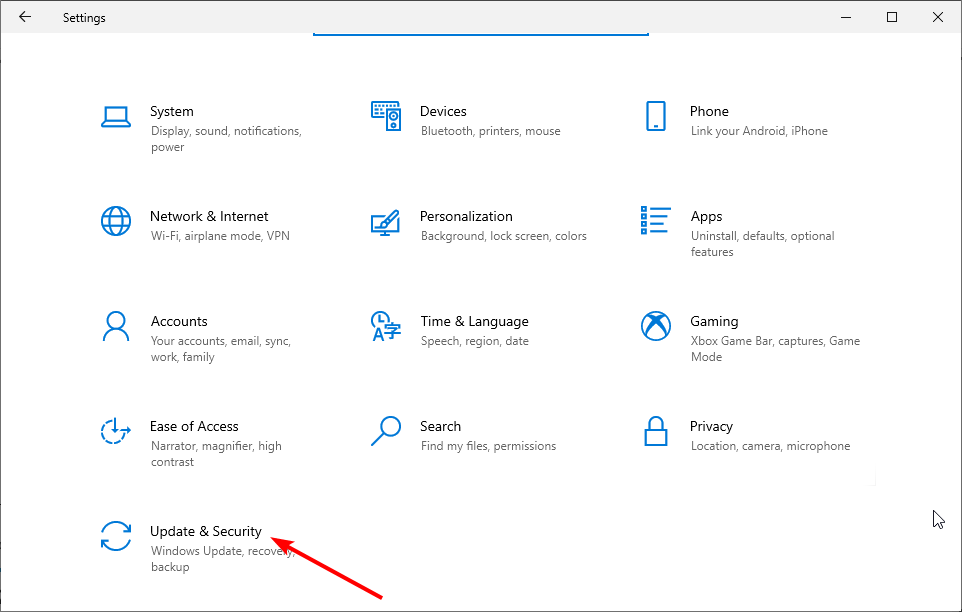
- Klikšķiniet uz Aktivizēšana un noklikšķiniet uz Problēmu novēršana.

- Klikšķiniet uz Es nesen mainīju šīs ierīces aparatūru, pēc tam atlasiet Nākamais.
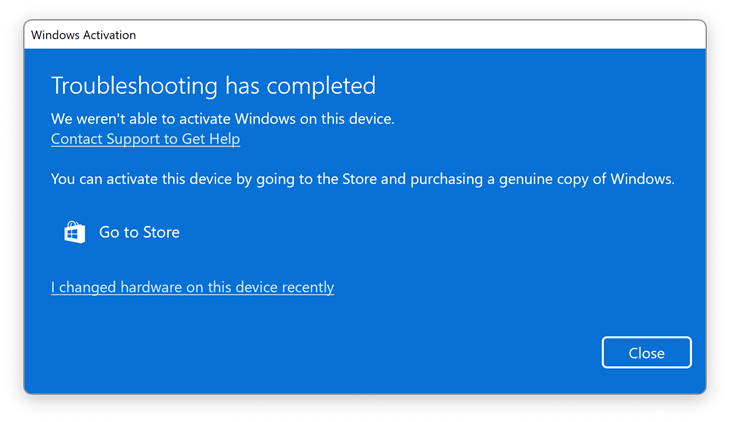
- Ierakstiet un ievadiet ar jūsu Microsoft kontu saistītos akreditācijas datus.
- Atzīmējiet Šī ir ierīce, kuru izmantoju pareizi tagad atzīmējiet izvēles rūtiņu un noklikšķiniet uz Aktivizēt.
Ņemiet vērā, ka tas darbosies tikai tad, ja jūsu digitālā licence ir saistīta ar jūsu izmantoto Microsoft kontu.
- EXE vs MSI: kādas ir atšķirības un kura ir labāka?
- Kā izmēģināt Workspace funkciju programmā Microsoft Edge
- 6 labākā USB bloķētāja programmatūra portu drošībai un aizsardzībai
- Kas izraisa USBSTOR.SYS zilā ekrāna kļūdu un kā to novērst
2. Veiciet tīru instalēšanu
Ja iepriekšminētais nedarbojas, jums tas var būt nepieciešams veiciet tīru Windows 10 instalēšanu. Ja jums ir Windows 10 mazumtirdzniecības kopija DVD vai USB zibatmiņas diskā, varat veikt operētājsistēmas tīru instalēšanu, neuztraucoties par aktivizācijas kļūdas ziņojumu.
Tas nozīmē, ka no datora būs jānoņem viss, tostarp visi faili, iestatījumi, programmas un lietotnes. Tādējādi jums tas ir jādara dublējiet visus savus datus iepriekš.
Ja šķiet, ka nekas jums nelīdz, jums tas jādara sazinieties ar Microsoft klientu atbalsta dienestu un paziņojiet viņiem par šo problēmu, lai viņi varētu jums palīdzēt ātri to atrisināt, nodrošinot tai atbilstošus risinājumus.
Cerams, ka esat spējis novērst Windows 10 aktivizācijas kļūdu 0xc004f211, izmantojot kādu no mūsu risinājumiem. Var rasties arī citas saistītas aktivizācijas kļūdas, piemēram, Windows 10 aktivizācijas kļūda 0x80041023, taču mūsu detalizētajā rokasgrāmatā ir aprakstīti labojumi.
Pastāstiet mums par jebkuru citu aktivizācijas kļūdu, ar kuru, iespējams, esat saskāries, un vēlaties, lai mēs to aplūkotu tālāk sniegtajā komentāru sadaļā.
Vai joprojām ir problēmas? Labojiet tos, izmantojot šo rīku:
SPONSORĒTS
Ja iepriekš minētie padomi neatrisina jūsu problēmu, jūsu datorā var rasties dziļākas Windows problēmas. Mēs rekomendējam lejupielādējot šo datora labošanas rīku (TrustPilot.com novērtēts kā lieliski), lai tās viegli risinātu. Pēc instalēšanas vienkārši noklikšķiniet uz Sākt skenēšanu pogu un pēc tam nospiediet Remontēt visu.


